Подробности
Дело в том, что еще в 2017 году разработчики AdBlock Plus прекратили поддерживать одноименное приложение для смартфонов. Мотивировали они тем, что пользователям неудобно постоянно запускать отдельную программу-блокиратор, да и фоновый режим поедал n-ую часть оперативной памяти.
Поэтому скачать AdBlock Chrome для Android OS не получится. Но не расстраивайтесь – специалисты предлагают альтернативу. Они выпустили защищенный браузер с сокрытием рекламы! Неожиданно, правда?
Поэтому дальнейшее повествование будет строиться вокруг установочного процесса нового обозревателя, его особенностей, возможность и пользовательской наладки. Но обо всем по порядку.
Инсталляция
Начнем со скачивания дистрибутива и его установки на мобильную платформу. Процедура, пусть и не нова, все равно сложна для начинающих пользователей. Поэтому приведем ниже пошаговую инструкцию:
- Запускаем Play Маркет и тапаем на поисковую строку в верхней части.
- Через виртуальную клавиатуру вводим наименование нашего приложения AdBlock Browser.
- Открываем соответствующую страницу.
- Выбираем кнопку «Установить» на ней.
- Подтверждаем серьезность намерений и ждем завершения процедуры.
В итоге, на рабочем столе появляется ярлык только что установленного приложения. Не теряя ни минуты двигаемся дальше!
Настройка
Как только мы активируем браузер, система нам говорит об уже активированной защите от всплывающих окон и рекламных баннеров. Но можно внести свои изменения. Чем мы и займемся!
Примечательно: дизайн лаконичен и неприхотлив, здесь все подчинено голой функциональности. Каких-то графических «фишечек» нет, но они не столько важны.
Давайте посмотрим, что разработчики дали нам под управление. Для перехода в настройки достаточно тапнуть на «троеточие» в правой части дисплея.А затем открыть пункт «Параметры».
Ну а теперь пройдемся по каждой вкладке:
- Основные – корректируется отображение домашней страницы, языковая принадлежность браузера, взаимодействие с вкладками (их компактность и создание очереди).
- Поиск – выбирается актуальная машина для серфинга в Интернете. Из предложенного перечня выбирается наиболее предпочтительная.
- Приватность – настройка отслеживания вашей активности при переходах на площадки, унификация работы куков, возможность задать мастер-пароль и управление логинами, автозаполнение полей.
- Блокировка рекламы – здесь добавляются сайты в «белый список», дополнительно запрещается считывание подробной информации пользователя, активация защиты от интрузивных элементов.
- Специальные возможности – задается масштаб отображения информации на основе системной, также активируется голосовой ввод поисковых запросов.
- Уведомления – деактивация сообщений об обновлении продуктов компании-разработчика.
- Дополнительно – здесь можно восстановить вкладки, наладить импорт персональной информации между браузерами, экономить трафик и запускать медиафайлы автоматически.
- Удалить мои данные – пункт активирует встроенные алгоритмы для очищения памяти от истории посещений, куков, форм автозаполнения.
- Сделать браузером по умолчанию – тут все понятно и без пояснений.
- AdBlock Browser – статистическая информация и данные о продукте, дате и времени его эксплуатации.
Таким образом, пользователь может подстроить работу обозревателя под свои нужды и виденье. Теперь для блокировки фишинга, баннеров и всплывающих окон не обязательно скачивать AdBlock для мобильной версии Google Chrome.
Установка сторонних приложений
Если вы не желаете тратить деньги, то лучшим способом просмотра YouTube без рекламы станет использование сторонних приложений. Далее рассмотрим лучшие варианты, а также расскажем об их особенностях.
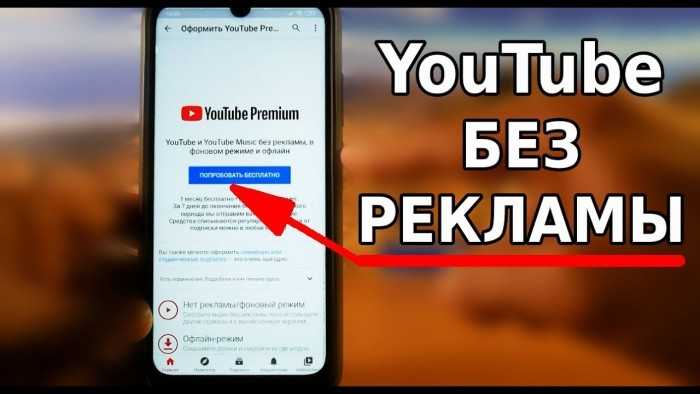
Adblock Browser
Это бесплатный браузер с функцией АдБлок, который позволяет серфить в интернете без рекламы. Причем реклама исчезает на всех сайтах, включая youtube.com. Правда, в использовании браузера есть и свои недостатки. Веб-версия YouTube плохо адаптирована под мобильные устройства, а потому большинство пользователей смотрит видео на платформе через официальное приложение, где реклама будет по-прежнему оставаться.

YouTube Vanced
Это приложение совершенно иного толка, которое представляет собой альтернативный софт для просмотра YouTube. Vanced дублирует интерфейс официального приложения Ютуб, но при этом исключает рекламу.
Вы можете авторизоваться в своей учетной записи, смотреть видео из подписок и вкладки «В тренде» и пользоваться всеми преимуществами классического софта YouTube. При этом вам не придется платить деньги за оформление подписки. Но работать это будет только через Vanced.
Проблема данного приложения заключается в том, что оно недоступно для скачивания через Play Маркет. Поэтому вам придется действовать по следующей инструкции:
Скачайте APK-файл с официального сайта разработчиков Vanced.

- Откройте файл.
- Разрешите установку из неизвестных источников.
- Подтвердите инсталляцию.
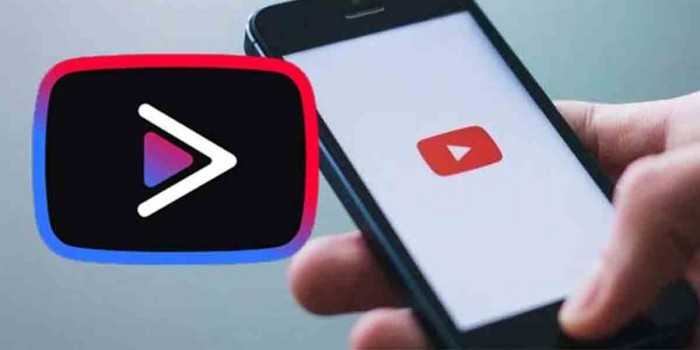
Далее вам останется запустить Vanced, пройти авторизацию и начать пользоваться приложением для просмотра роликов на Ютубе без рекламы. Никаких дополнительных подписок оформлять не придется.
AdGuard
Блокировщик рекламы, который удаляет баннеры и интеграции во всех браузерах. В отличие от предыдущего приложения, AdGuard можно найти в магазине Play Маркет. Однако учтите, что блокировка рекламы будет работать только в браузерах. Если вы решите посмотреть видеоролик через официальное приложение YouTube, то вновь увидите интеграцию. Так что использование AdGuard нельзя назвать оптимальным вариантом просмотра видео на Ютубе.
Работает приложение следующим образом:
- Запускаем AdGuard.
- Жмем кнопку «Начать».
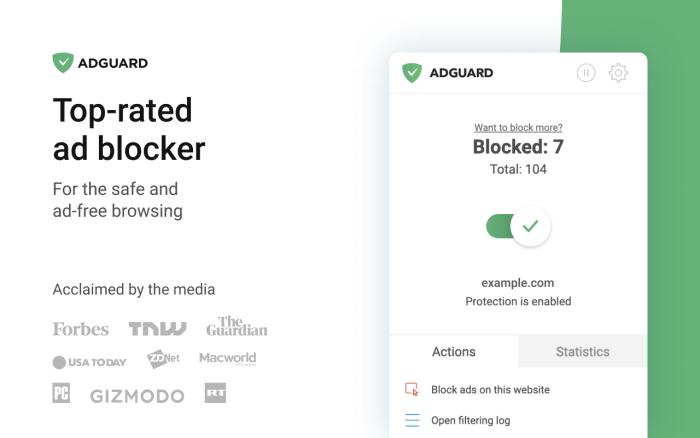
Выбираем браузер, в котором будет отключена реклама.
Далее остается запустить веб-обозреватель, перейти на сайт youtube.com и смотреть видеоролики без назойливой рекламы. Также для удаления рекламных интеграций вы можете рассмотреть другие приложения, о которых мы расскажем далее.
YouTube AdAway
Еще один блокировщик, но предназначенный исключительно для YouTube. Но не стоит искать в этом преимущество. Приложение Ютуба все равно будет изобиловать рекламными интеграциями, а потому толк от AdAway есть только в браузерах (зато любых).
Еще один недостаток приложения – необходимость в предоставлении рут прав. Root-права представляют собой расширение полномочий пользователя, позволяющих изменять системные файлы. В этом есть серьезная опасность, так как рутованные устройства автоматически снимаются с гарантии, а совершение транзакций через банковские приложения блокируется.
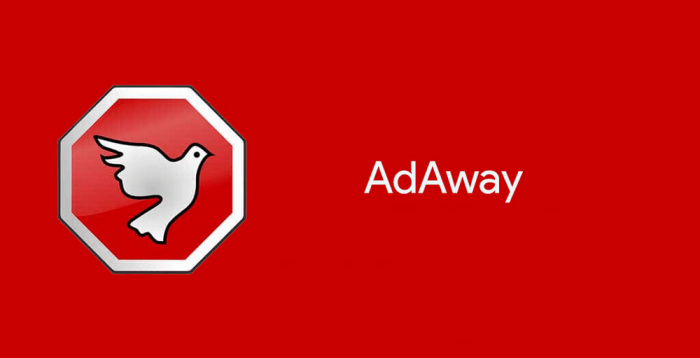
Cygery AdSkip
Этого приложения нет в Play Маркете, но вы без труда найдете его в других источниках. Инсталляция Cygery AdSkip возможна только после предоставления разрешения на установку из неизвестных источников. А цель использования самой программы – блокировка рекламы в браузерах. Следовательно, вы сможете смотреть веб-версию Ютуба без рекламных интеграций. При этом в официальном приложении реклама останется.
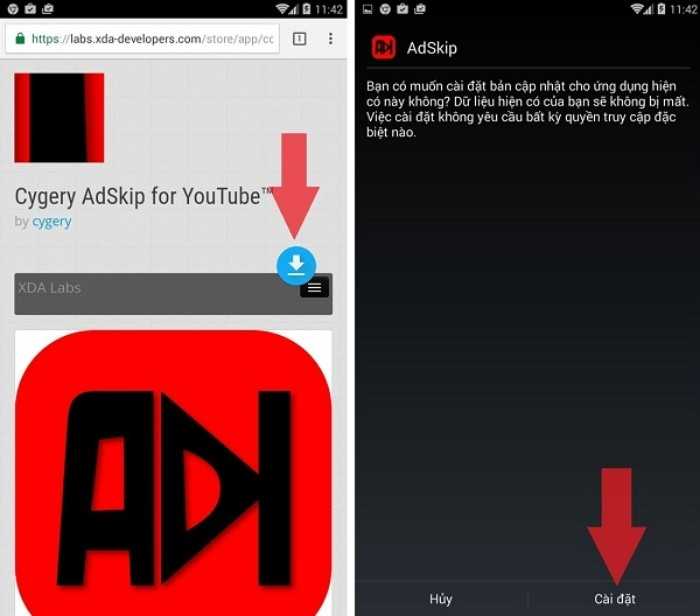
Расширения для блокировки рекламы на YouTube
Как видите, в добавлении различных расширений в современный популярный браузер нет ничего сложного. Далее рассмотрим существующие расширения, позволяющие блокировать рекламу в видео на YouTube. Тех, которые действительно работают и не вызывают при этом проблем в отображении контента не так много.
AdBlock
Это самый популярный блокировщик рекламы в мире, позволяющий блокировать практически любой рекламный контент, не нарушая при этом работу и функциональность сайта. Стандартная версия блокирует рекламу не только на обычных сайтах, но и на YouTube. При этом есть возможность создавать так называемые «белые списки» страниц и сайтов, где показ рекламы разрешён. Также можно разрешать показ рекламы на выбранной странице/домене только в рамках одного сеанса.
Дополнение имеет очень простой интерфейс управления, в котором сможет разобраться даже начинающий пользователь. По сути настроек никаких не требуется – вы только устанавливаете AdBlock в браузер, а реклама уже сразу же блокируется. Данное расширение полностью бесплатно для использования, хотя есть некоторые платные функции, но вам они вряд ли понадобятся.
AdBlock имеет также несколько своих вариаций. В контексте данной статьи чуть подробнее рассмотрим две из них:
- AdBlcok Plus. Отличия минимальны. Пользователям этой вариации стандартного AdBlock доступны некоторые дополнительные настройки и фильтры. Также местами переделаны некоторые элементы управляющего интерфейса. Данная версия бесплатна;
- AdBlcok for YouTube. Данное расширение заточено только на работу с YouTube. В отличии от стандартного AdBlock реклама будет блокироваться только на этом видеохостинге. Также интерфейс управления и все настройки заточены под YouTube. Отлично подойдёт тем пользователям, которым не нужно блокировать рекламу на других сайтах. Этот вид расширения тоже полностью бесплатен.
Adguard
Это расширение является представлением от одноимённой программы, которая отключает рекламу на компьютере, выполняет функцию оптимизатора и антивируса. Для того, чтобы использовать Adguard в качестве расширения для блокировки рекламы не обязательно что-то скачивать и устанавливать к себе на компьютер, так как достаточно будет только установить в браузер специальное расширение, которое называется Adguard Антибаннер.
В отличии от AdBlock данное расширение распространяется условно-бесплатно, то есть по истечению срока бесплатного использования (14 дней) вам потребуется приобрести данное расширение, заплатив небольшую цену. В противном случае эффективность работы значительно снизится.
Перед AdBlock у Adguard есть несколько значительных преимуществ:
- Малое потребление памяти при работе с сайтом, имеющим среднюю загрузку рекламой. Однако если сайт сильно перегружен рекламой, то потребление памяти возрастёт;
- По сравнению с AdBlock у Adguard достаточно высокая эффективность блокировки рекламного контента. Правда, это только касается оплаченной версии;
- Приятный интерфейс, более гибкие и расширенные настройки.
Правда, есть некоторые и недостатки, которые ставят AdBlcok в более выгодное положение по сравнению с Adguard:
- Распространяется на платной основе. Бесплатные версии не имеют тех преимуществ, которые предоставляются на платной основе;
- Для того, чтобы расширение работало более эффективнее рекомендуется установить дополнительное ПО на компьютер.
uBlock Origin
Данное расширение для блокировки рекламы не является самым популярным, но имеет право на жизнь, так как предоставляет пользователям максимально корректную работы с контентом на YouTube. Реклама блокируется безошибочно, отображение основного контента никак не искажено. Интерфейс расширения выполнен в минималистичном стиле и с первого взгляда достаточно понятен обычному пользователю. Однако, если вам понадобится выполнить какие-либо дополнительные настройки, то придётся сильно повозиться, так как многие изменения задаются при помощи специального синтаксиса, а не стандартного интерфейса из кнопок и переключателей. Подробнее с синтаксисом можно ознакомиться на официальном сайте разработчиком расширения. Однако благодаря необходимости пользоваться вводом команд для применения каких-либо расширенных настроек профессиональные пользователи могут очень гибко сделать это расширение полностью под себя.
Мелкие пользовательские настройки могут быть произведены при помощи обычных кнопок и переключателей в интерфейсе программы.
Рут-права на Android
Что бы там ни говорили специалисты и псевдоспециалисты, ОС Android защищена от постороннего доступа. Удалить с нее системные папки, программы или функции просто так не получится даже при большом желании. Часть можно временно отключить или заблокировать, но это всё лишь временные меры. Кардинально вопрос можно решить только при наличии рут-прав.
О чем идет речь? С помощью манипуляций с системой пользователь получает аккаунт с идентификатором «ноль», который открывает ему полный или частичный (иногда временный) доступ к управлению системными файлами. С этого момента он получает привилегии суперпользователя и может делать с Android практически всё. Можно удалить ненужные программы, установленные разработчиком, сконфигурировать систему полностью под свои запросы, настроить производительность процессора, изменить настройки камеры, динамиков, почти всех программных функций. Возможностей появляется столько, что голова идет кругом.
Как блокировать рекламу в мобильном YouTube
Если с веб-версией YouTube для компьютеров всё достаточно просто, то блокировать рекламу в официальном приложении для iOS и Android значительно тяжелее. В этих случаях недостаточно просто скачать какие-то расширение и корректно его настроить для работы с YouTube. Придётся углубленно копаться в настройках и конфигурации смартфона, устанавливать root-права и т.д, то есть процедура потребует слишком много телодвижений от пользователя.
Операции, касающиеся системных настроек, могут навредить вашему устройству и/или работоспособности некоторых приложений, поэтому делайте их на свой страх и риск. Есть некоторые приложения, которые могут облегчить процедуру отключения рекламы в приложении YouTube для смартфонов. Пример такого приложения – Adguard. Оно платное, но имеет пробный период в 14 дней. Также стоит понимать, что оно не способно дать 100% гарантию успешной блокировки рекламного ПО.
Итак, инструкция будет выглядеть следующим образом:
- Для начала вам нужно отключить фильтрацию по протоколу HTTPS. Сделать это можно через приложение Adguard. Перейдите в настройки приложения.
- Теперь откройте там вкладку «Фильтрация HTTPS».
- Поставьте галочку напротив параметра «Установить сертификат».
- Сейчас вам нужно очистить все данные приложений. Для этого перейдите в «Настройки» Android, воспользовавшись соответствующей иконкой на «Рабочем столе» или в «шторке» смартфона.
- В левой части экрана нажмите на пункт «Диспетчер приложений».
- Из списка приложений на устройстве выберите YouTube.
- Долистайте страницу с информацией о приложении до конца и нажмите на кнопку «Очистить данные».
После этого реклама на YouTube перестанет воспроизводиться. Однако это будет до первой перезагрузке устройства или прихода обновления для приложения из Google Play. После этого вышеописанную процедуру придётся повторять по новой. Процесс можно автоматизировать, наделив своё устройств ROOT-правами и выставив определённые настройки системы, но это уже тема отдельной статьи.
К сожалению, такой способ работает только на версиях Android ниже Nougat (7.0). Если у вас на устройстве установлена операционная система этой версии и выше, то придётся скачивать определённую версию YouTube, производить манипуляции в ROOT-режиме и т.д. Также придётся запретить автоматическое обновление приложения YouTube на вашем устройстве, иначе все настройки собьются.
При помощи рассмотренных выше способов вы можете ограничить или вовсе убрать показ рекламы на YouTube в своём браузере и/или на смартфоне. Все представленные способы рабочие.
Метод 1. Лучший способ заблокировать рекламу на YouTube без Premium
Первый способ прост, но чрезвычайно полезен. Чтобы навсегда заблокировать рекламу на YouTube, вы можете напрямую загружать видео и плейлисты YouTube на свой компьютер. Несомненно, это самый простой способ удалить рекламу YouTube из видео одним выстрелом. Еще одним преимуществом этого метода является то, что вам не нужно беспокоиться о как решить некоторые внезапные ошибки воспроизведения YouTube также. Но проблема в том, какой надежный загрузчик видео мы можем использовать для сохранения видео с YouTube в автономном режиме с наилучшим качеством?
Здесь>Загрузчик VideoHunter с YouTube Рекомендовано. VideoHunter YouTube Downloader не служит рекламным блоком YouTube, а больше похож на средство для удаления рекламы YouTube. Он может конвертировать видео с YouTube в MP4 или другие простые видеоформаты. После того, как вы загрузили видео с YouTube, в ваших загруженных файлах вообще нет рекламы. Более того, его выходное качество удовлетворяет потребности большинства людей — он может конвертировать видео с YouTube в 2K, 4K и даже 8K. Если вы хотите получить высококачественный опыт просмотра в автономном режиме, VideoHunter заслуживает того, чтобы попробовать.
Бесплатная загрузка
Бесплатная загрузка
Учебное пособие по использованию VideoHunter для загрузки видео с YouTube
Как профессиональный загрузчик YouTube, VideoHunter не требует сложных операций для получения высококачественных видео с YouTube. Для новичков вам нужно всего несколько простых шагов, чтобы преобразовать ваш любимый YouTube видео в MP4 с нужным вам качеством в автономном режиме, избавляясь таким образом от назойливой рекламы на YouTube.
ШАГ 1. Загрузите VideoHunter с официального сайта для Windows/Mac. После завершения установки запустите программу и войдите в основной интерфейс.
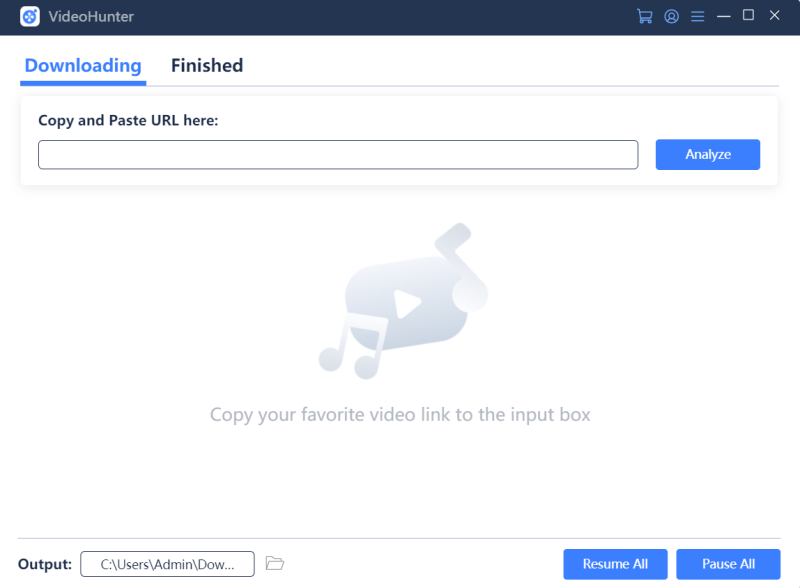
ШАГ 2. Теперь перейдите на YouTube в своем браузере и выберите видео YouTube, которое вы хотите загрузить, чтобы избавиться от надоедливой рекламы. Вы должны скопировать его URL.
ШАГ 3. На этом шаге вернитесь к программе VideoHunter, а затем вставьте URL-адрес видео в ее панель фреймов. Кроме того, нажмите кнопку «Анализ» рядом с панелью, чтобы начать преобразование видео YouTube.
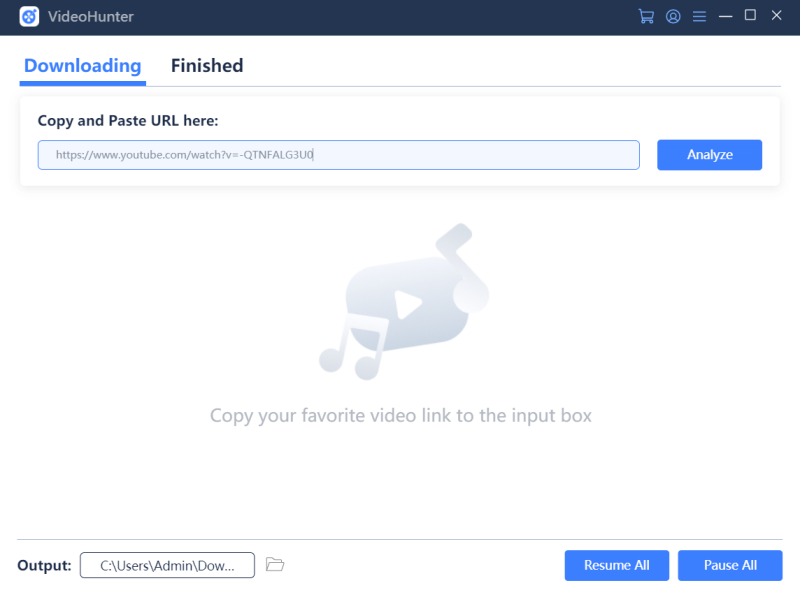
ШАГ 4. Просто подождите некоторое время, пока VideoHunter сгенерирует для вас некоторые варианты вывода, вы можете выбрать вариант, который вы предпочитаете, и нажать значок «Загрузить» ниже, чтобы начать. скачивание видео с ютуба 4к. Затем рекламу можно удалить, а вы можете наслаждаться видео на YouTube без рекламы в автономном режиме!
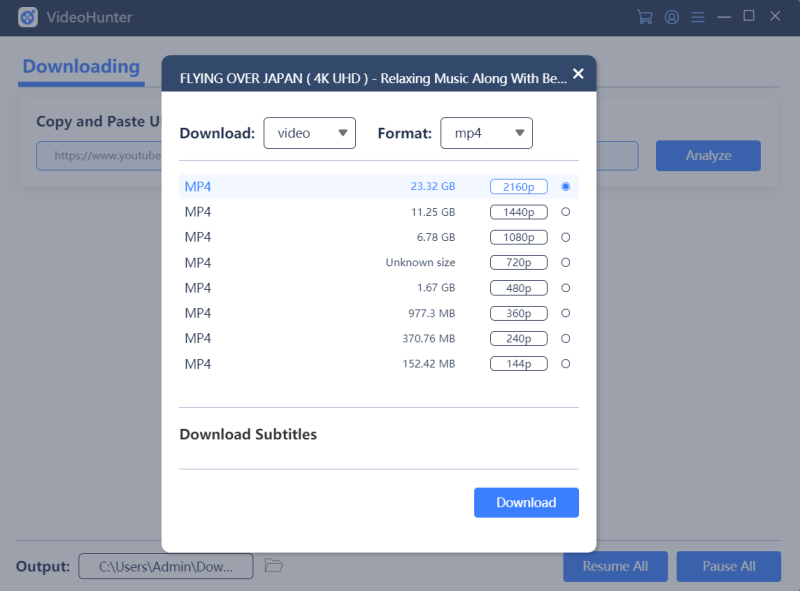
Когда отключение является невозможным
Важно понимать, что не всегда и не во всех ситуациях можно избавиться от баннеров и рекламных вставок. Для начала в список исключений попадают все приложения и игры, которые изначально являются бесплатными, и загружаются через официальный мобильный маркет
Именно за счёт многочисленных вывесок приложения и остаются бесплатными. Ведь они являются источником дохода. А потому, загружая себе что-либо бесплатно, будьте готовы терпеть, смотреть, ждать завершения показа рекламных роликов, разного рода вставок, баннеров и пр
Для начала в список исключений попадают все приложения и игры, которые изначально являются бесплатными, и загружаются через официальный мобильный маркет. Именно за счёт многочисленных вывесок приложения и остаются бесплатными. Ведь они являются источником дохода. А потому, загружая себе что-либо бесплатно, будьте готовы терпеть, смотреть, ждать завершения показа рекламных роликов, разного рода вставок, баннеров и пр.
Избавиться от рекламы можно лишь двумя способами в такой ситуации. Это удаление приложения, либо же покупка платной версии. Именно в платных версиях реклама обычно отсутствует, плюс появляются дополнительные возможности, новые функции.
Также рекламу невозможно убрать и заблокировать, если она встроена непосредственно в саму операционную систему. Этим обычно грешат производители китайских смартфонов, которые продаются через местные сайты. Они невероятно дешёвые, чем и привлекают покупателей. Но расплачиваться приходится подкармливанием рекламодателей, блоки которых встроены в операционную систему. Для выхода из этой ситуации можно заменить прошивку. Услуга платная, зато от интегрированных в ОС блоков удастся избавиться.
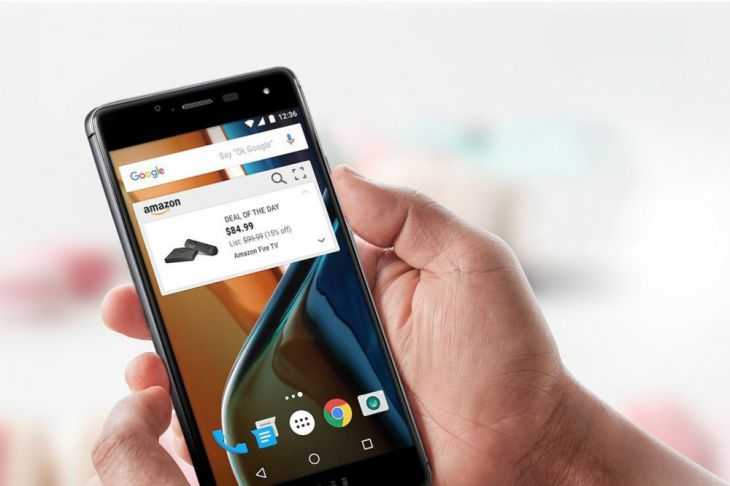
Проблема всплывающей рекламы знакома многим пользователям. Иногда от неё никуда не деться, и приходится терпеть ради бесплатной возможности играть в игры и запускать разного рода приложения.
Блокировщики есть, но со временем их становится всё меньше, их возможности заметно снижаются, что обусловлено жалобами рекламодателей и тех, кто зарабатывает сугубо за счёт показа рекламы в бесплатных играх и приложениях.
Подписывайтесь, не забывайте оставлять комментарии, задавать интересующие вас вопросы и рассказывать о нашем проекте своим друзьям!
Приложения для блокировки всплывающей рекламы
Существуют приложения-блокировщики, которые фильтруют и изолируют рекламные сети, которые принудительно отображают контент. Кроме того, они позволяют сэкономить на мобильном трафике. Далее – подборка рекламных блокировщиков для ОС Андроид.
WebGuard поддерживает более 550 мобильных приложений. Среди его функций:
- Идентифицирует и обезвреживает программы, которые следят за действиями пользователей.
- Следит за анонимностью пользователей Андроид (антифишинг, удаление шпионов).
- Блокирует небезопасные сайты и выдает уведомление о платных функциях, за которые может списываться оплата.
- Удаляет рекламу в онлайн-кинотеатрах, на сайтах, в небезопасных приложениях.
В приложение встроен файрволл, который также поможет в поиске и блокировке рекламных модулей. WebGuard требует покупки лицензии (0,59 € до 22,00) за использование платных функций.
AdGuard Content Blocker также относится к категории рекламных убийц, но для браузеров. Поддерживаются Samsung Internet и продукт Яндекс. Работает без root-доступа.
На выбор пользователя – около 20 обновляемых фильтров, в том числе отключение видео рекламы и всплывающих баннерных блоков. Фильтры можно комбинировать между собой, тонко настраивать, создавать списки доверенных и запрещенных приложений.
Adblocker Browser – вариант для тех, кому не принципиальна привязка к браузеру вроде Chrome. Этот продукт включает в себя функции интернет-навигации, при этом имеет в наличии мощных фильтр от рекламы. Блокирует поп-апы, спамные сети, видеорекламу, не следит за активностью и не отправляет данные в интернет.
Покупаем у китайских поставщиков
Данный вариант еще проще, потому что не придется все время перелопачивать объявления, чтобы найти недооцененный товар. Просто приобретаете товар на китайских интернет ресурсах и перепродаёте на Авито.
На таких сайтах как Алиэкспресс, Алибабаи Табао можно купить товары в два или три раза дешевле их настоящей цены у нас. К тому же для оптовых покупателей всегда скидки. Поэтому покупая партиями по 5-10 штук и более можно существенно сэкономить.
Для примера можно рассмотреть чехлы на телефоны, которые там стоят по 300 рублей, а на Авито их можно смело продавать по 900 рублей. Наценка в три раза это довольносерьезно.
Если рассматривать товары подороже, то наценки в три раза уже не получится, но при этом прибыль будет все равно существенной. Например, сумки, которые на Табао стоят 10 тысяч, а у нас она может быть продана за 15 тысяч. Пять тысяч прибыли с каждой продажи это довольно хорошо. Всего десять продаж в месяц принесут доход в 50 тысяч. И даже если половину вы потратите снова на товар это уже отличные показатели. А в будущем обороты будут только расти.
Установка блокираторов для мобильных браузеров
Установка блокирующих приложений позволяет отключить рекламу в Ютубе как на десктопном браузере.
Один из самых популярных блокировщиков – AdGuard. Его установили более пяти миллионов пользователей. Приложение скрывает рекламные баннеры при просмотре сайтов через браузеры, блокирует он и рекламные вставки на YouTube. Однако это приложение совместимо только со встроенным браузером смартфонов Самсунг и с Яндекс-браузером.
В Андроид до версии 7.0 эта утилита работала и со встроенным Ютуб-приложением, но затем настроить ее для полного отключения рекламы стало невозможно без использования рут-прав. Теперь она работает только в указанных выше мобильных браузерах. Скачать утилиту можно в сервисе Google Play.
Другой блокировщик совмещает в себе функцию отключения рекламы и браузера – Adblock Browser. Он не уберет надоедливые рекламные ролики во встроенном приложении YouTube, но полностью скроет их, если смотреть видео непосредственно через него. Приложение доступно для скачивания в Google Play.
При первом запуске оно покажет слайды с возможностями утилиты, после пролистывания их и подтверждения пользовательского соглашения можно заходить на Ютуб и наслаждаться роликами без рекламных перерывов.
Третий блокировщик – YouTube AdAway. Он срабатывает при просмотре роликов на любом браузере, установленным в смартфоне. Его не найти в Google Play, загрузить его можно с официального сайта – adaway.org.
Для установки придется разрешить запуск приложений из непроверенных источников (поставить разрешение можно в настройках: Безопасность – Неизвестные источники). Однако для работы приложения требуются рут-права, поэтому этот способ убрать рекламные ролики подойдет только опытным пользователям смартфонов на Андроид.
Топ 5 лучших программ
NetGuard
Программа, представляющая собой мобильный файерволл, считается одним из лучших блокировщиков рекламы для платформы Андроид. С её помощью можно настраивать любые приложения, снижать расход мобильного трафика и даже энергопотребление. В Play Market этого приложения нет, и для скачивания придётся перейти на сайт компании GitHub.
Порядок действий при работе с программой следующий:
- Скачать и установить NetGuard.
- Включить в настройках приложения функцию фильтрации трафика (иногда она уже установлена по умолчанию).
- Включить блокировку доменных имён.
- Импортировать или загрузить системный файл hosts – выбрать раздел поддержки и пункт скачивания соответствующих данных.
- Перейти к любому браузеру и выключить в его настройках сжатие трафика. Подождать обновления DNS. Повторить аналогичные действия для других веб-обозревателей.
Если все действия были выполнены правильно, на экране мобильного гаджета появится соответствующее сообщение.
Рассмотрим еще одно хорошее приложение.
AdClear
Ещё один способ избавиться от рекламы, не используя root-права – установить и использовать приложение AdClear. Трафик фильтруется с помощью встроенного сервера VPN, которое автоматически создаётся после установки. Программа скачивается из Play Market, после чего от пользователя требуется выполнить такие действия:
- Установить программу.
- Подтвердить доверие к её работе.
- Подождать, пока приложение завершит работу.
AdClear позволяет избавиться от большинства видов рекламы.
- Простое и удобное меню;
- Быстрое включение;
- Возможность проверить, на каких сайтах были заблокированы рекламные сообщения
Порой самопроизвольно закрывается.
AdGuard
Программа AdGuard является ещё одним способом заблокировать рекламу без прав суперпользователя. Она отличается функциональностью и эффективностью в защите информации. Рекламные баннеры и сообщения блокируются практически все – даже встроенные ролики в приложениях типа YouTube.
- Множество различных настроек;
- Возможность экономии трафика;
- Возможность закрыть или восстановить доступ к Интернету для любой программы.
DNS66
Работа приложения, так же как и остальных, основана на действии встроенного сервера VPN. Преимуществами DNS66 считают фильтрацию трафика и экономию заряда. Минусами – фильтрацию только во время работы программы. Когда приложение не запущена, реклама не блокируется.
При первом запуске DNS66 на экране появляется окно с 3 вкладками. Основная среди них – Domain Filters со списком доступных фильтров, каждый из которых предназначен для блокирования определённых серверов. При необходимости, на вкладку можно добавить новые DNS-серверы.
AirPush Detector
Ещё один защитник системы Андроид от рекламы. С его помощью запрещаются рекламные видеоролики, в первую очередь, в играх.
Зачем отключать рекламу
Основную прибыль разработчикам сайтов и мобильных приложений приносит реклама. Частенько они перегибают палку, заставляя пользователя ждать минуту-другую, пока откроется выбранное им видео или любимая игра. Иногда бывает сложно выйти из приложения без просмотра рекламы, поскольку кнопка выхода тщательно прячется за рекламным баннером или роликом. Просмотр информации затрудняется, так как большая часть экрана тоже постоянно скрыта рекламой.
Всё это портит удовольствие от пользования интернетом. Это основная, но не единственная причина, почему пользователи желают отключить рекламу. Также это делается с целью:
- Экономии. Реклама съедает драгоценные мегабайты ограниченного трафика и в конечном счете дорого обходится.
- Улучшения работы приложений за счет разгрузки процессора.
- Снизить риск подхватить вирус или программу-шпион.
Основные методы отключения рекламы на ПК
Существует три основных метода, как убрать рекламу в YouTube на ПК. Некоторые способы со временем могут оказаться недействительными из-за преображения кода площадки.
Вручную
Добавив куки на главную страницу сайта, произойдет полное отключение рекламы на YouTube. Что для этого нужно:
- Открыть заглавную страницу YouTube.
- Вызвать консоль браузера:
а) комбинация клавиш Ctrl+Shift+J для Chrome и Opera;
б) в Firefox аналогичная комбинация, только с английской K вместо J;
в) в Internet Explorer достаточно нажать F12. - Копировать и внести следующий код:
document.cookie=»VISITOR_INFO1_LIVE=oKckVSqvaGw; path=/; domain=.youtube.com«;window.location.reload(). - Нажать Enter.
Консоль браузера
Используя специальный софт
Избавиться от рекламы на YouTube можно с помощью Adguard. Она универсальна и после установки на ПК, под управлением Windows или MacOS блокирует любые видеовставки, независимо от сайта или платформы.
Помимо прочего, она защищает данные пользователя в сети, нейтрализует фишинговые сайты, оберегает детей от взрослого контента. Загружается Adguard с официального сайта. Из минусов — ограниченный период использования в 14 дней, после чего разработчики попросят приобрести доступ к полной версии.
Используя расширения для браузера
Самое легкое решение такой проблемы, как удалить рекламу с Ютуба, — установить плагин AdBlock Plus. Для этого следует:
Adblock Plus
Это расширение позволяет убрать всю рекламу не только на Ютубе, но и на других сайтах. Стоит отметить, что некоторые ресурсы научились распознавать предустановленный блокировщик, из-за чего отображение интерфейса страницы может быть нарушено или появится баннер от имени администрации, требующий отключить плагин.
Реклама на рабочем столе
В некоторых случаях приходится заниматься блокировкой разной рекламы для Android на рабочем столе, которая мешает своей назойливостью.
Если вы заметили, что в процессе использования своего смартфона на рабочем столе вдруг начали появляться разные рекламные вставки и баннеры, не паникуйте. Это особенность некоторых приложений, игр, либо проделки стороннего ПО, которое вы по невнимательности или из-за хистростей разработчиков установили себе на устройство.
Есть 2 отличных инструмента, позволяющих отключить назойливую рекламу на вашем телефоне под управлением Android. Именно с их помощью можно без лишних проблем выключить показ рекламных вставок, блоков и баннеров.
Разница между ними лишь в том, что для работы одного приложения нужны root-права, а для другого они не требуются.
- Adfree. Требует root-права. Это приложение уже недоступно в официальном маркете Google. Приходится искать только на сторонних ресурсах. Удаление связано с многочисленными жалобами со стороны рекламодателей. В итоге последнее обновление вышло ещё зимой 2017 года.
- AirPush. Здесь можно обойтись без root-прав. Приложение способно сканировать весь аппарат и обнаруживать подозрительные программы, приложения.
В итоге эффективным остаётся только один инструмент. Плюс он более безопасный, поскольку AirPush доступен в официальном маркете.
Заключение
Спам
– раздражающее явление, которое преследует владельцев Андроид-устройств на
каждом шагу. Для блокировки баннеров используются разные методы:
- запрет уведомлений
- включение встроенной функции браузера
- использование специальных программ
Для пользователей Xiaomi предусмотрены дополнительные способы решения проблемы, так как смартфоны этой марки обладают встроенной рекламой. Чтобы ее отключить, необходимо покопаться в настройках и деактивировать все рекомендации.
Больше интересных статей:
- Как читать книги на смартфоне – 4 лучших приложения
- Приложения для пожилых людей на Андроид: Топ 4 лучших





























